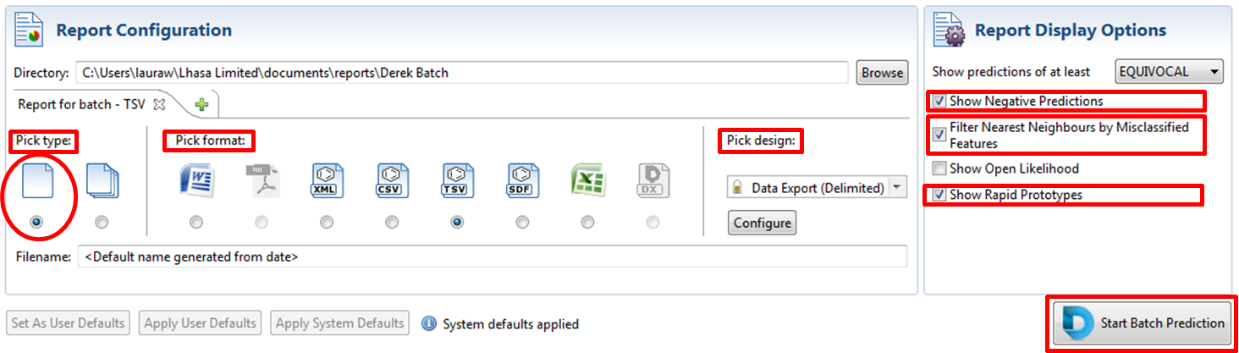一.Derek使用说明
1. Importing and processing compounds 导入和运行化合物
(1) 输入查询结构(Query structure),有以下三种方法:
a. 打开 ,通过结构编辑器画结构:利用软件自带的结构编辑器构建需要查询的化合物结构。
,通过结构编辑器画结构:利用软件自带的结构编辑器构建需要查询的化合物结构。
b. 打开 ,输入或粘贴查询结构的SMILES表达式或InChI号,在结构编辑器中转化为结构。
,输入或粘贴查询结构的SMILES表达式或InChI号,在结构编辑器中转化为结构。
c. 打开 ,在File Browser中选择您需要导入的结构,可支持*.sdf、*.mol、*.smi、*.cdx和*.csv等多种格式的结构文件。
,在File Browser中选择您需要导入的结构,可支持*.sdf、*.mol、*.smi、*.cdx和*.csv等多种格式的结构文件。
2. Derek prediction setup开始运行Derek预测
a. 以Aspirin为例,输入结构后,结构编辑器中可以清晰展示待预测的2D结构,点击菜单栏的 按钮或者菜单栏Prediction|Derek Prediction|Derek prediction setup…,启动Derek prediction setup面板,选择需要预测的种属和毒性终点,设置好后即可点击
按钮或者菜单栏Prediction|Derek Prediction|Derek prediction setup…,启动Derek prediction setup面板,选择需要预测的种属和毒性终点,设置好后即可点击![]() 开始预测。
开始预测。
b. 种属设置中默认选择细菌和哺乳动物,毒性终点包括致癌性、基因毒性、肾毒性和皮肤敏感性等9大类,默认全选。可以根据您的需要自由选择来完成预测。比如,您需要对杂质进行致突变性预测,以使化合物能通过监管部门的审批,那您可单独选择致突变的毒性终点来进行预测。
c. 对于每一个输入的查询化合物结构,Nexus自动计算其LogP、LogKp和分子量,如下图面板中的Structure Properties描述。
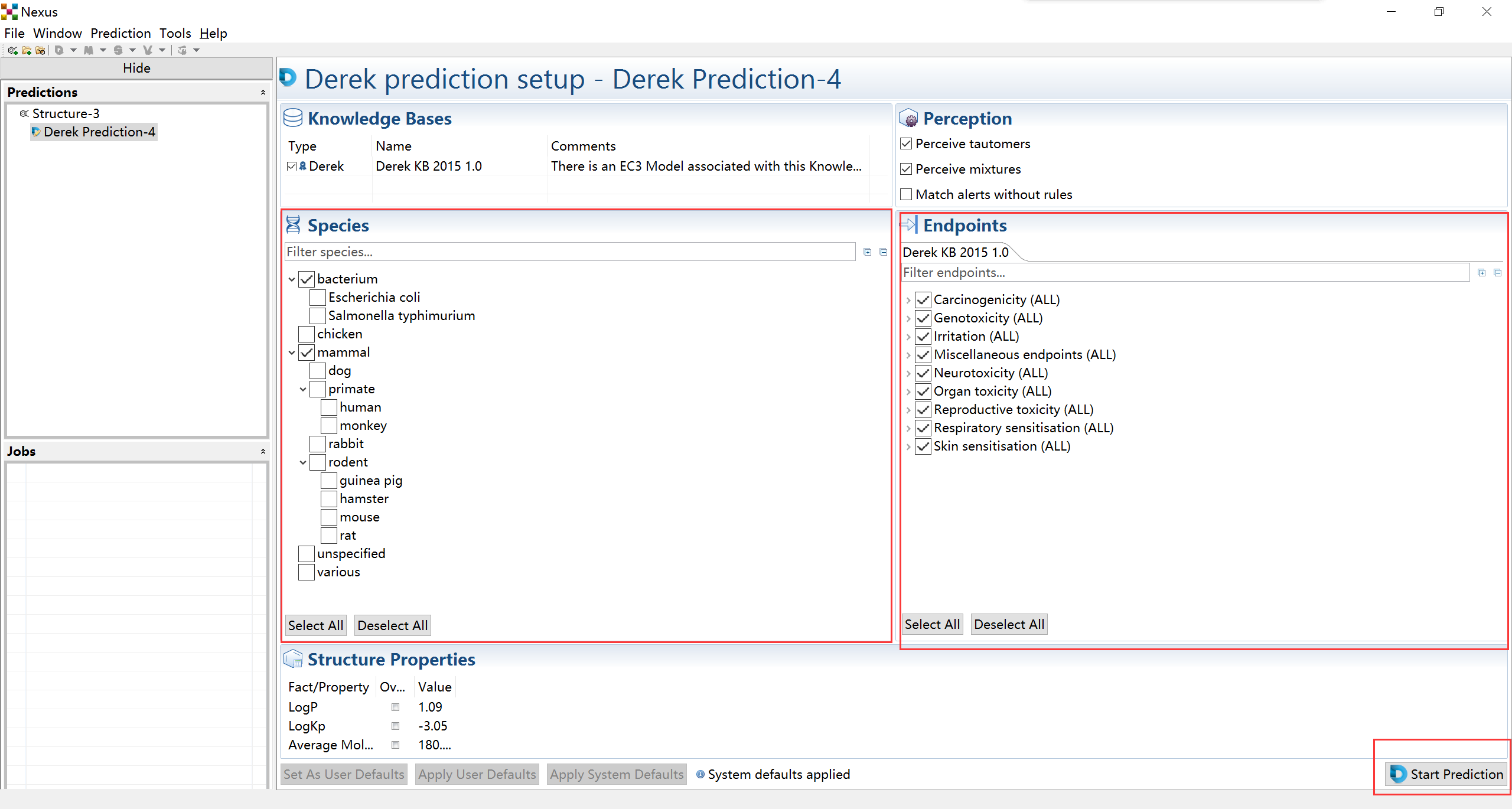
3. Reading and interpreting the results预测结果分析解读
a. 提交Derek预测后,查询结构的毒效团开始与专家知识系统中的Alerts进行匹配,进而对预测给出可能性推理和评价,预测结果根据证据分7种不同程度的可能性水平:Certain、Probable、Plausible、Equivocal、Doubted、Improbable和Impossible。
b. Derek预测结束后,结果清晰展现,以Aspirin为例,预测结果界面如下图所示。红色框1显示查询化合物中的Alert匹配。红色框2部位您可以显示至少某一可能性水平的预测结果。可以清晰看到每一个毒性终点的可能性预测。红色框3显示Alert匹配。红色框4给出Alert的化学空间,R1-R4基团的不同取代均包含在此化学空间内。红色框5给出预测的专家意见,即来源于文献的支持预测的证据。红色框6给出一些数据验证结果。红色框8详细列出参考文献。除此,还会列出一些Examples结构以及其它信息等等。
c. 标签下显示所选alert预测的详细信息,包括alert匹配、alert描述的图片、专家意见、数据验证信息、毒性终点信息、参考文献、化学模式和匹配的毒性结构的例子。
标签下显示所选alert预测的详细信息,包括alert匹配、alert描述的图片、专家意见、数据验证信息、毒性终点信息、参考文献、化学模式和匹配的毒性结构的例子。
![]() 标签下将显示LLNA EC3值,这只在您选择皮肤敏感性终点且以哺乳动物为种属的预测下才能产生。
标签下将显示LLNA EC3值,这只在您选择皮肤敏感性终点且以哺乳动物为种属的预测下才能产生。
 标签下显示提交结构预测的详细预测和推理信息。
标签下显示提交结构预测的详细预测和推理信息。
 标签下显示Derek预测起始设置步骤的详细信息。包括种属的选择,毒性终点的选择和计算的结构特性。
标签下显示Derek预测起始设置步骤的详细信息。包括种属的选择,毒性终点的选择和计算的结构特性。
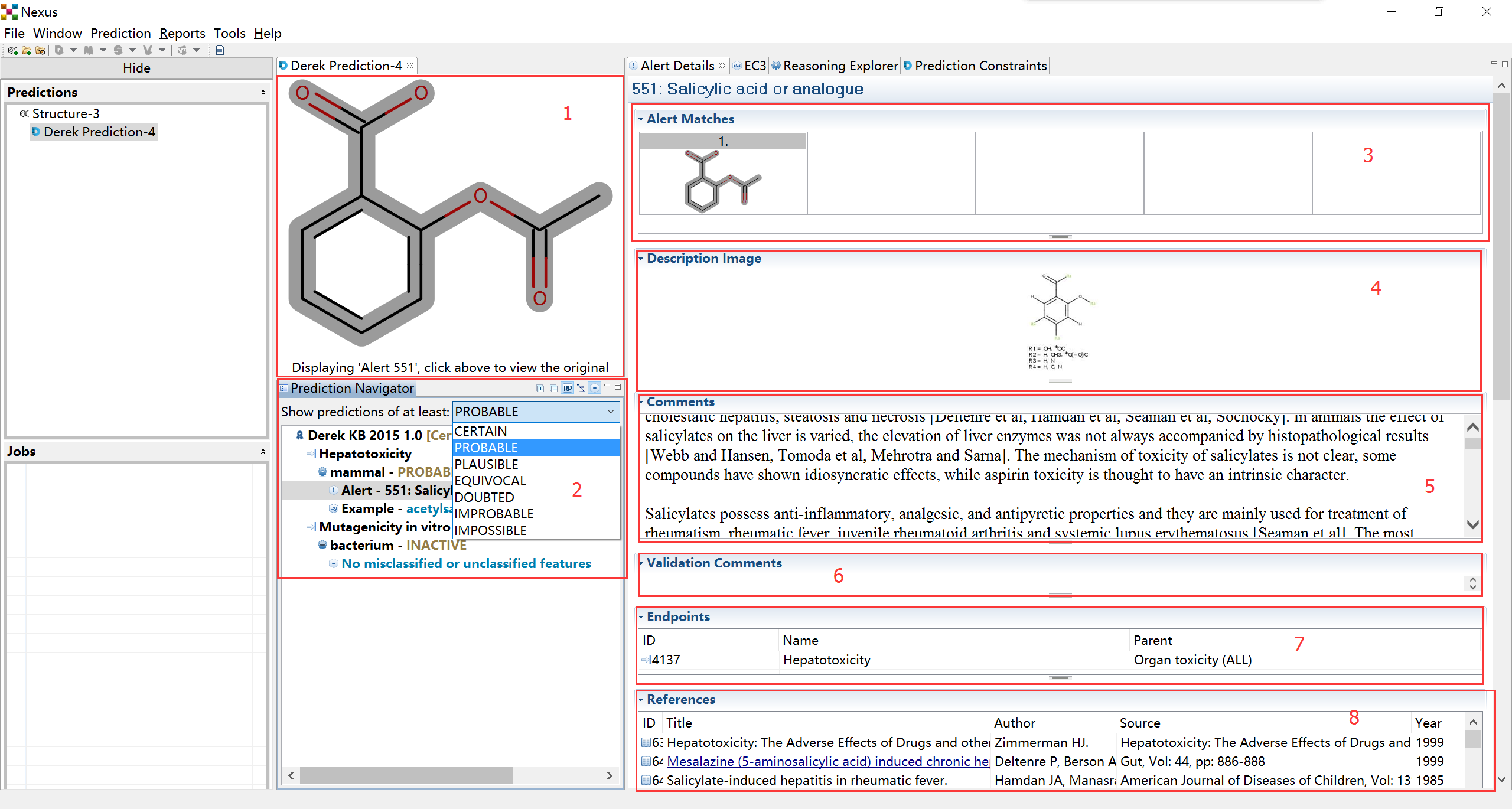
4. Reporting报告生成
a. 点击 或者选择菜单栏的Reports|Create Report来创建和保存预测结果。
或者选择菜单栏的Reports|Create Report来创建和保存预测结果。
b. 在打开的Create Report面板中根据您的需要选择格式来保存或直接Email,可支持的格式包括*.doc、*.pdf、*.xlsx、*.sdf和*.csv等多种。
c. Derek报告可以根据您的需要进行自定义,增加或减少某些内容。生成的报告可直接提交给监管部门,如关于杂质致突变性预测的报告,以满足ICH M7要求。
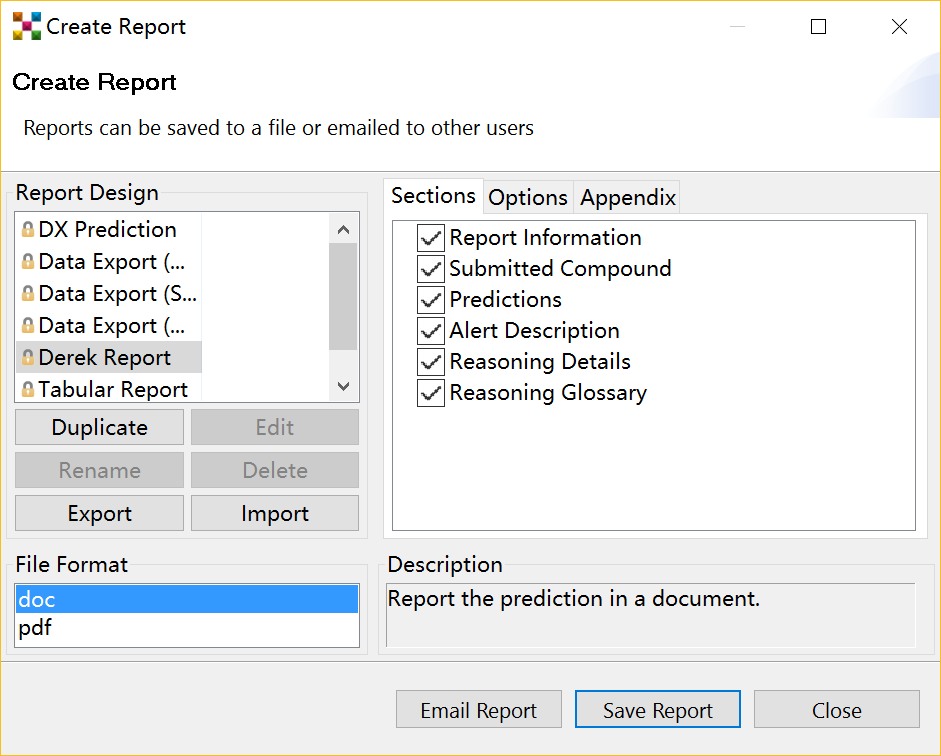
5. Batch Processing批量处理
a. 用户可以一次性进行多个化合物的Derek预测,可以有多种输出类型,预测可以中止和结束运行。而且批量处理之前,可以选择是否包含阴性预测。
b. 打开 导入批处理的结构,如下图,选择要导入的结构的sdf文件,在面板右侧的File Preview即可预览结构。
导入批处理的结构,如下图,选择要导入的结构的sdf文件,在面板右侧的File Preview即可预览结构。
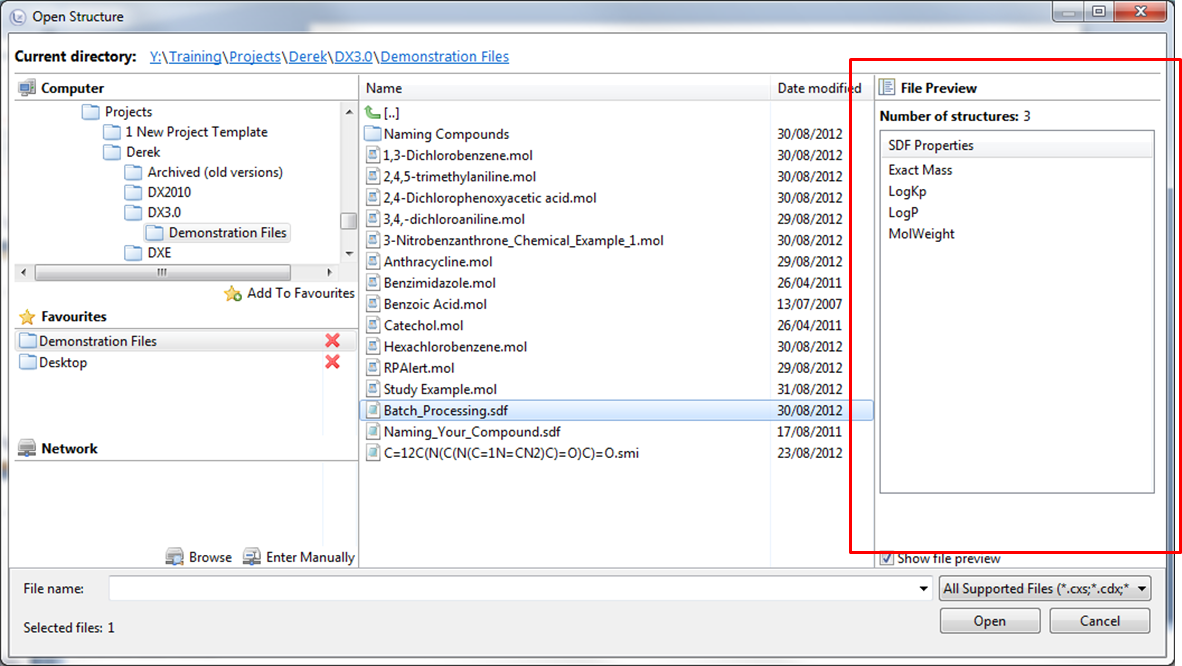
c. Derek预测批处理设置和启动,如下图面板,选择批处理报告类型、格式等其他报告显示设置,然后点击 启动批处理预测。
启动批处理预测。